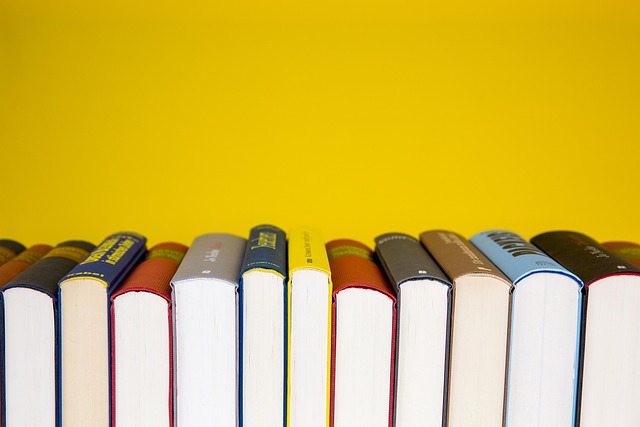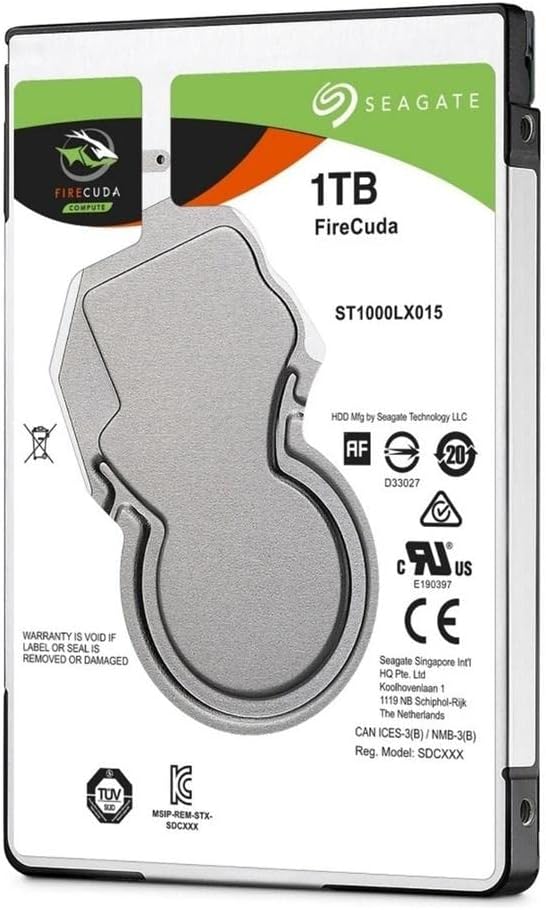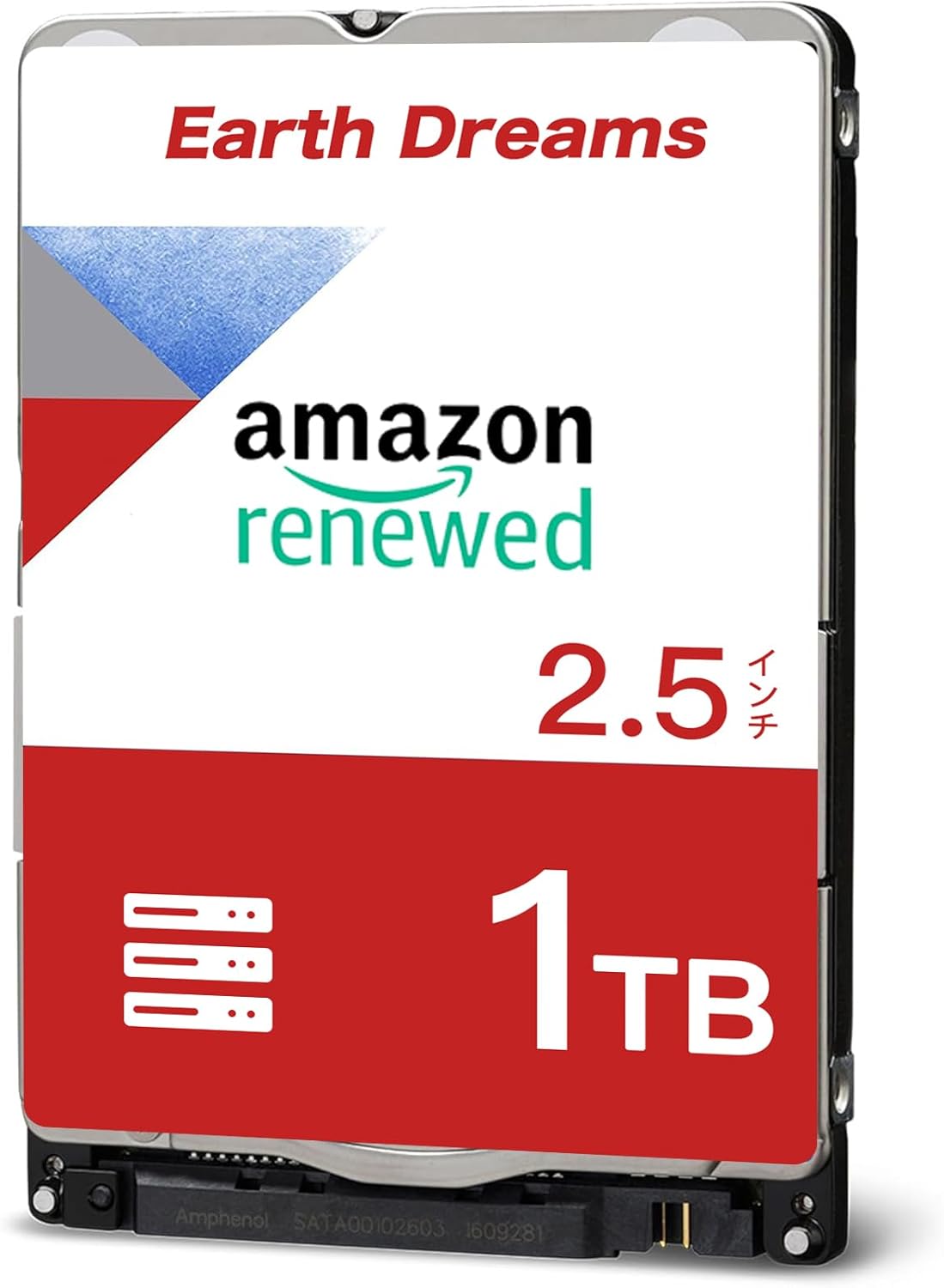普段は珍しい料理を作ったり、書籍の要約を行っている当ブログ。
その合間に時折自分の生活の中で役に立ったライフハックも紹介をしています。
今回紹介したいのは、コスパ良く外付けHDDを手に入れる方法についてです。
昔と比べるとかなり容量も増えてお安くなった外付けハードディスクですが、テレビ番組の撮り貯めなどをしていると、すぐに容量が埋まってしまいます。
今回は、そんな外付けHDDを安価に手に入れる方法を紹介していきます。
ちなみに筆者は、この方法で市場相場の3分の1から4分の1程度の価格で手に入れることができました。
特に難しい方法ではないので、ぜひ参考にしていただければと思います。
準備物
それでは、今回使用するものを紹介していきます。
今回必要となるのはこの2つです。
・2.5インチの内蔵HDD
・2.5インチ用のHDDケース
2.5インチの内蔵HDDは、通常ノートPCに組み込まれている剥き出しのHDDになります。
家電量販店で売られている外付けHDDもほとんど中身は同じで、このHDDにUSB接続の可能なHDDケースを取り付けた商品になります。
そして、これらを別個で買って組み合わせることで、ほとんど同じものを安価に入手することができます。
それでは1つずつ見ていきましょう。
2.5インチ用のHDDケース
こちらは、Amazonで購入することができます。
こちらを購入すれば、USBも付属するので、後は内蔵HDDさえ手に入れば完成する状態です。
2.5インチ内蔵HDD
こちらについても、Amazonで新品を購入することができます。
しかし、整備済みの内蔵HDDを購入すれば、さらにお得になります。
こちらは中古にはなりますが、それさえ気にならなければ、かなりの安価で購入をすることができます。
さらに、他サイトでの購入をする余裕があるのであれば、ヤフオクを見てみると、それよりもさらに安く購入をすることができます。
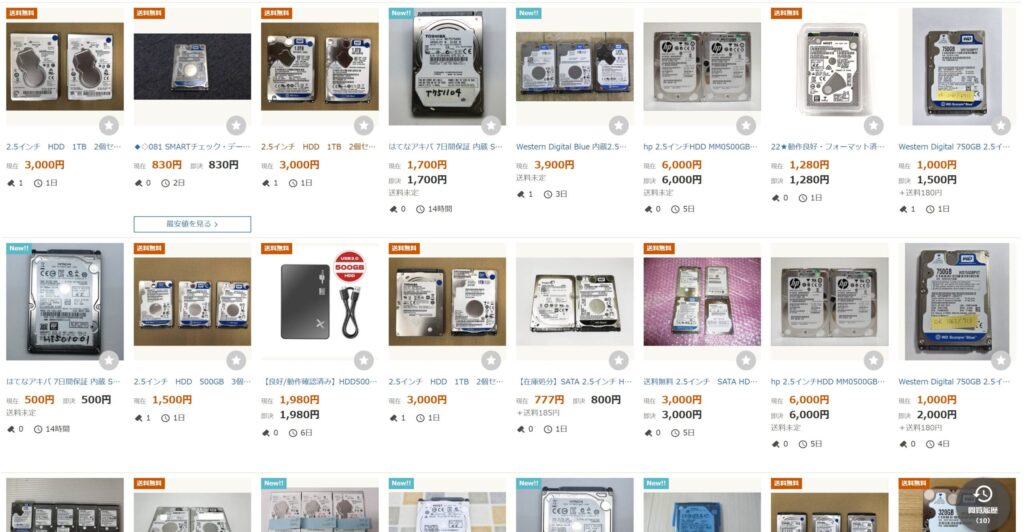
ヤフオクでは1枚から購入することもできますし、セットで購入をすると、それこそAmazonのものの数倍のコスパを実現することができます。
組み立て方
さて、ここからは組み立て方に移っていきます。
まずは、こちらが今回購入した内臓HDDとHDDケースになります。

HDDケースは、中身を開くとどれもおおよそこのようになっています。

まずは上部の板を取り外し、HDDを差し込みます。

それが終わったら、USBの差込口に合うように、ケースに収納します。

ちなみに、この機械類がガタつかないように、固定するためのスポンジが付属していることがあるので、もし見つかればこのようにケースの裏側に貼っておきます。
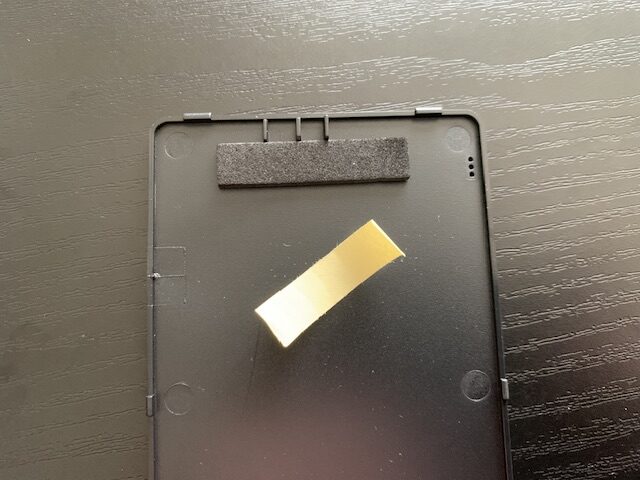
あとは、ケースに蓋をして、USBケーブルを差し込めばすぐに使用できるようになります。

メリットデメリットなど
最後に、整備品(中古)内蔵HDD+外付けケースを組み合わせる場合、新品の外付けHDDを買うのに比べてどのようなメリットとデメリットがあるのかについて、まとめて終わりにしたいと思います。
✅ メリット
- 圧倒的に安い
- 整備済みの中古HDDは新品の半額〜1/3以下で買えます。
- そのため、外付けケースを足してもトータルでかなりの割安になります。
- 中身を自由に選べる
- 今回はTOSHIBA製のものを使用しましたが、HGST、Seagate、Western Digitalなど、信頼性や静音性で選択することもできます(とはいえ、これは少しマニアックな話ですが)
- 後からHDDを交換できる
- 外付けHDDというものは、たとえ新品を購入しても基本的には消耗品のため、数年で故障することが多いです。仮に壊れてしまっても、ケースを再利用して別のHDD/SSDに差し替え可能なのは、大きなメリットの一つでしょう。
❌ デメリット
- 信頼性・寿命が読めない
- 整備品は使用時間や劣化状態がまちまち。
- 保証・サポートが弱い
- 整備品は保証が短い(1〜3ヶ月)か、無い場合もある。
ちなみに、整備品についてはSMARTという、HDDの健康状態の情報が記載されている商品も多いので、もしも心配であれば、そちらの記載がある商品を探すといいでしょう。
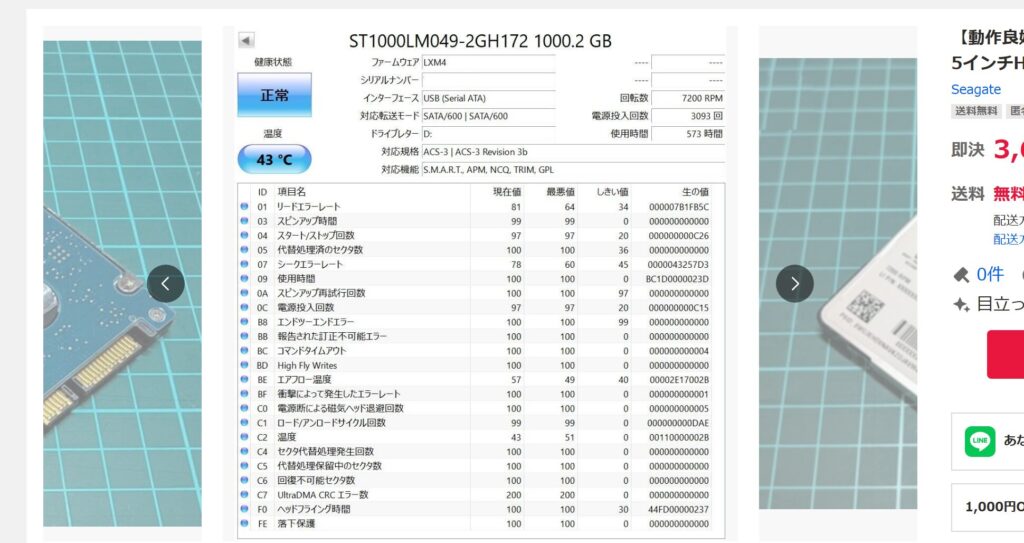
基本的に健康状態が青マークであれば、動作に問題はありません。
また、HDDの一般的な寿命は10,000〜20,000時間と言われているので、指標の一つにしてもよいでしょう。
終わりに
いかがだったでしょうか。
ちなみに筆者は、ヤフオクで8枚セットのHDDを購入し、バックアップ用のHDDも用意しながら使用しています。

この記事が面白かった方は、コスパ好きの筆者と気が合う可能性があるので、下記のライフハック記事を読んでみると楽しめるかもしれません。
それではー。